下载与安装
下载.qpkg文件:从“Releases”(通常是指软件的发布页面)中下载名为.qpkg的文件。.qpkg是QNAP NAS(网络附加存储)系统中用于安装应用程序的包文件格式。[Releases · pdulvp/jellyfin-qnap](https://github.com/pdulvp/jellyfin-qnap/releases)
允许无有效数字签名的应用程序安装:在QNAP QTS(QNAP NAS的操作系统)的“App Center”(应用中心)中,进入“Settings”(设置),找到允许安装没有有效数字签名的应用程序的选项并启用。这是因为一些非官方渠道下载的.qpkg文件可能没有数字签名,而默认情况下,系统出于安全考虑会阻止安装这类未签名的应用程序。
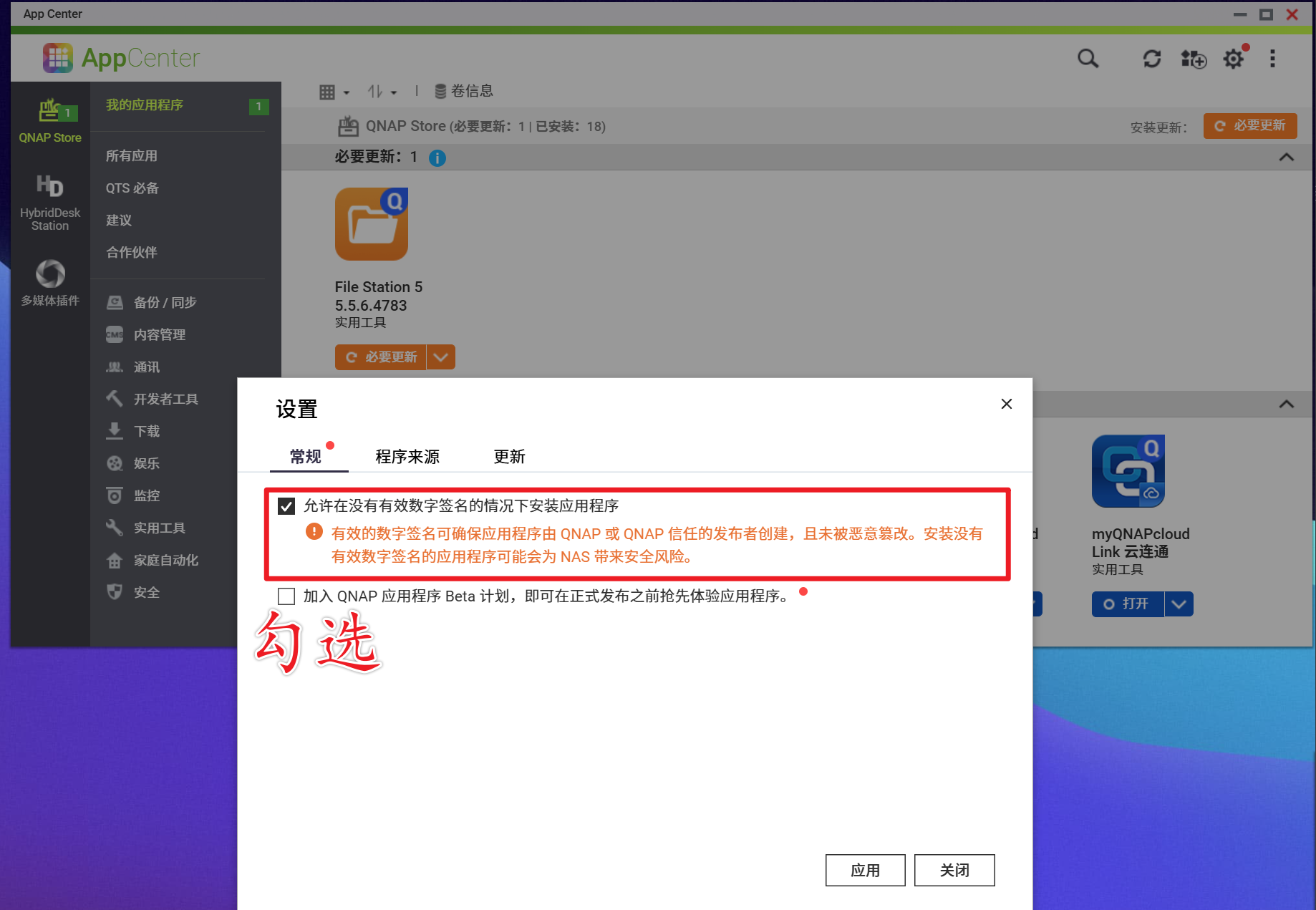
手动安装.qpkg文件:在QNAP QTS的“App Center”中,选择“Install Manually”(手动安装),然后找到并选择之前下载的.qpkg文件进行安装。
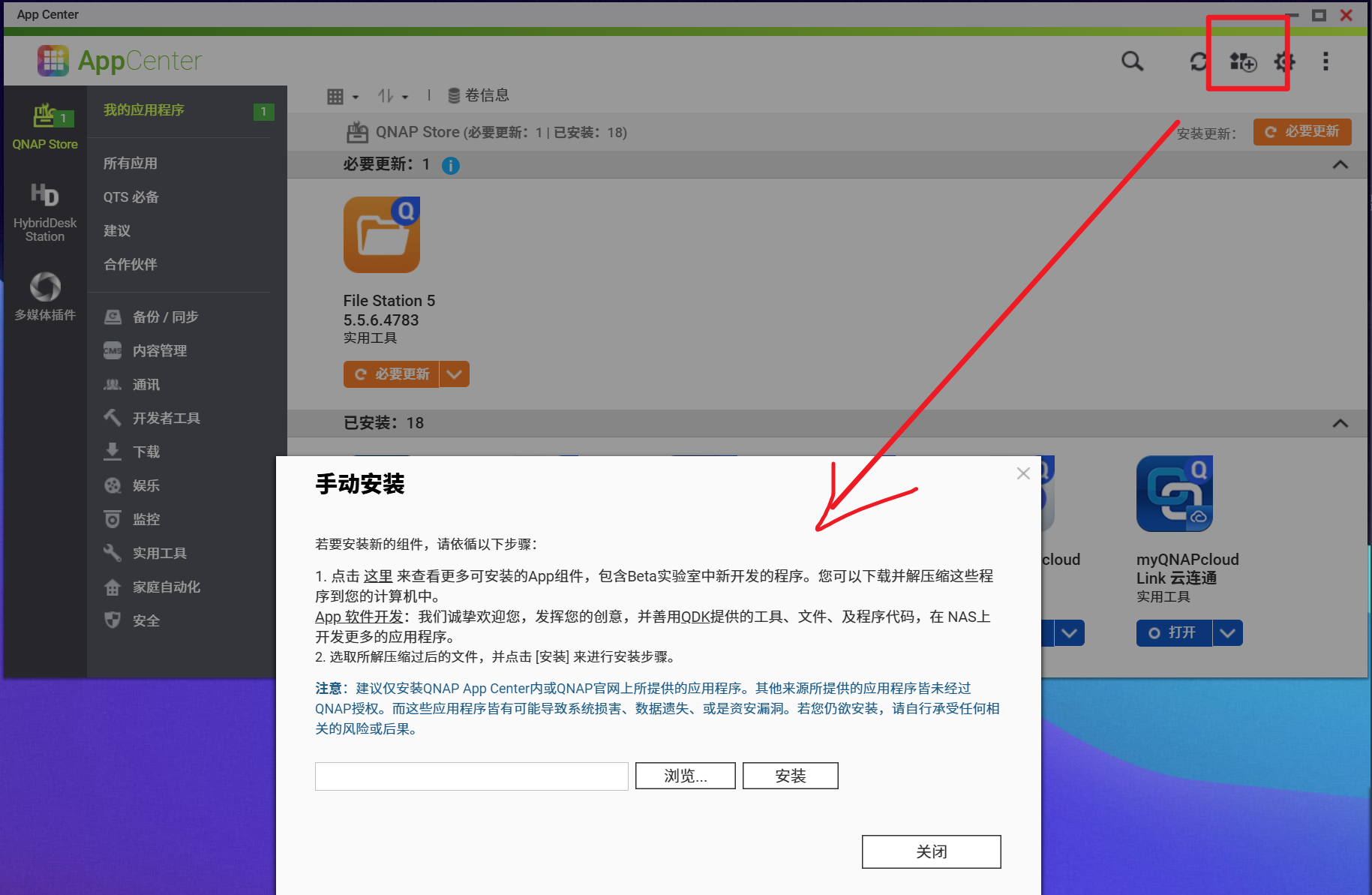
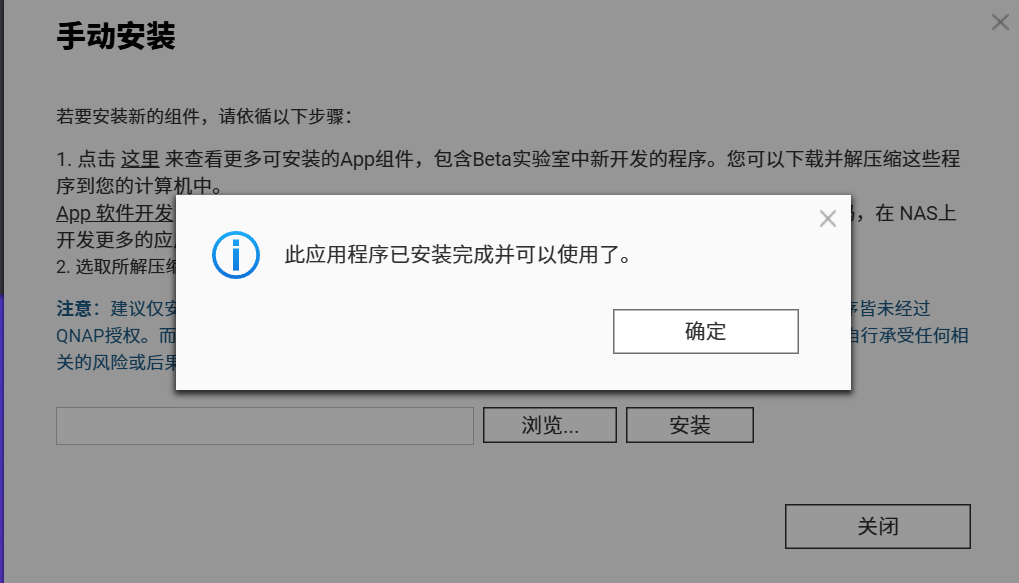
安装后的操作
等待并打开Jellyfin:安装完成后,在“App Center”中找到刚刚安装的“Jellyfin”。等待大约30秒左右,然后点击“Open”(打开)按钮。正常情况下,它会打开一个可以正常工作的网页界面。如果网页无法打开或者出现“connection refused”(连接被拒绝)的错误,可以尝试使用默认的HTTP端口8096来访问。
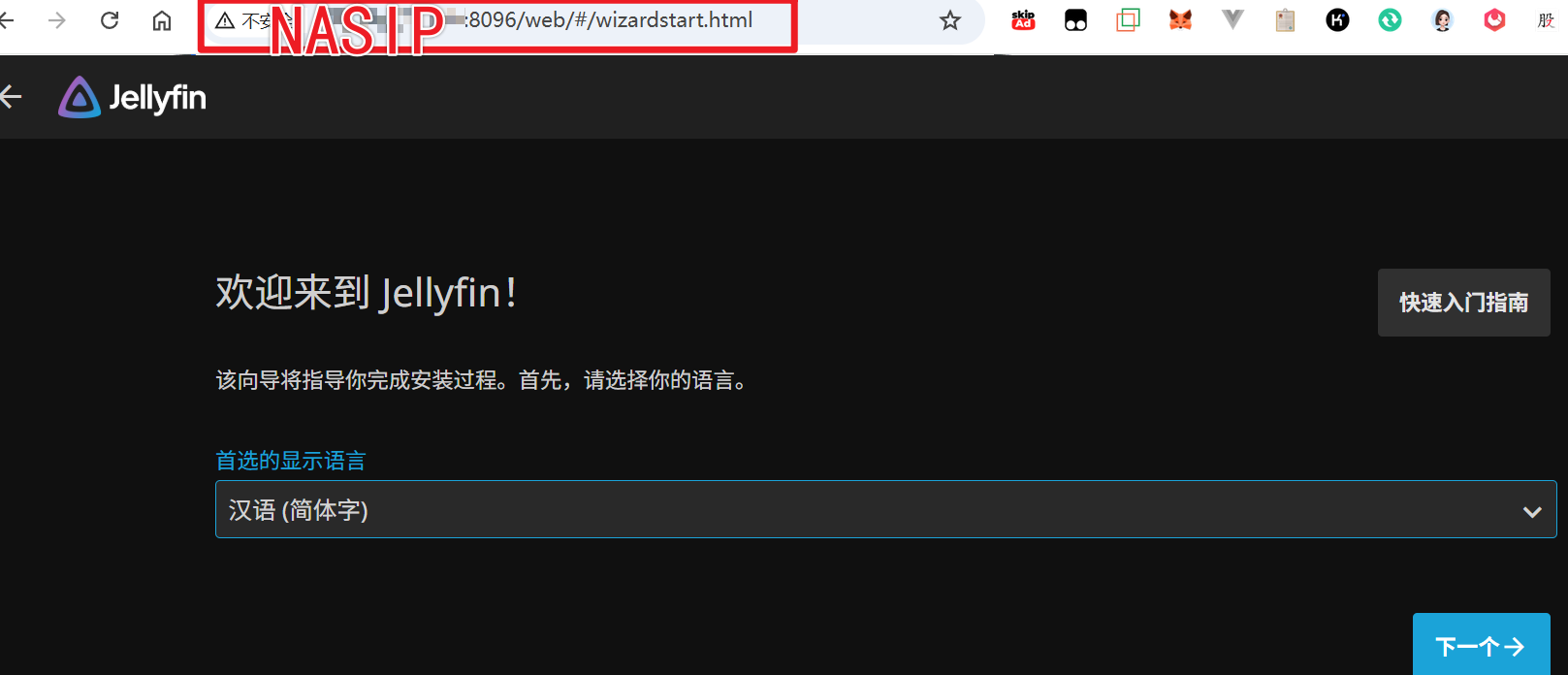
首次打开时的设置:如果是第一次打开Jellyfin,你需要选择一个服务器,这个服务器就是你的NAS(网络附加存储)的IP地址。同时,还需要创建一个用户,以便后续登录和使用Jellyfin。
在其他设备上访问Jellyfin:如果你想在电视(或其他设备)上通过Jellyfin的Android版本(或其他版本)观看Jellyfin中的内容,那么你的NAS应该能够被这些设备访问到。只需要在这些设备上添加NAS的IP地址,就可以连接并访问NAS上的Jellyfin服务了。
硬件加速
打开Jellyfin控制台 - 服务器 - 播放 - 按照下图中的设置启用硬件加速。
Transcoding>Hardware acceleration:Video Acceleration API (VAAPI)Transcoding>VA API Device:/dev/dri/renderD128
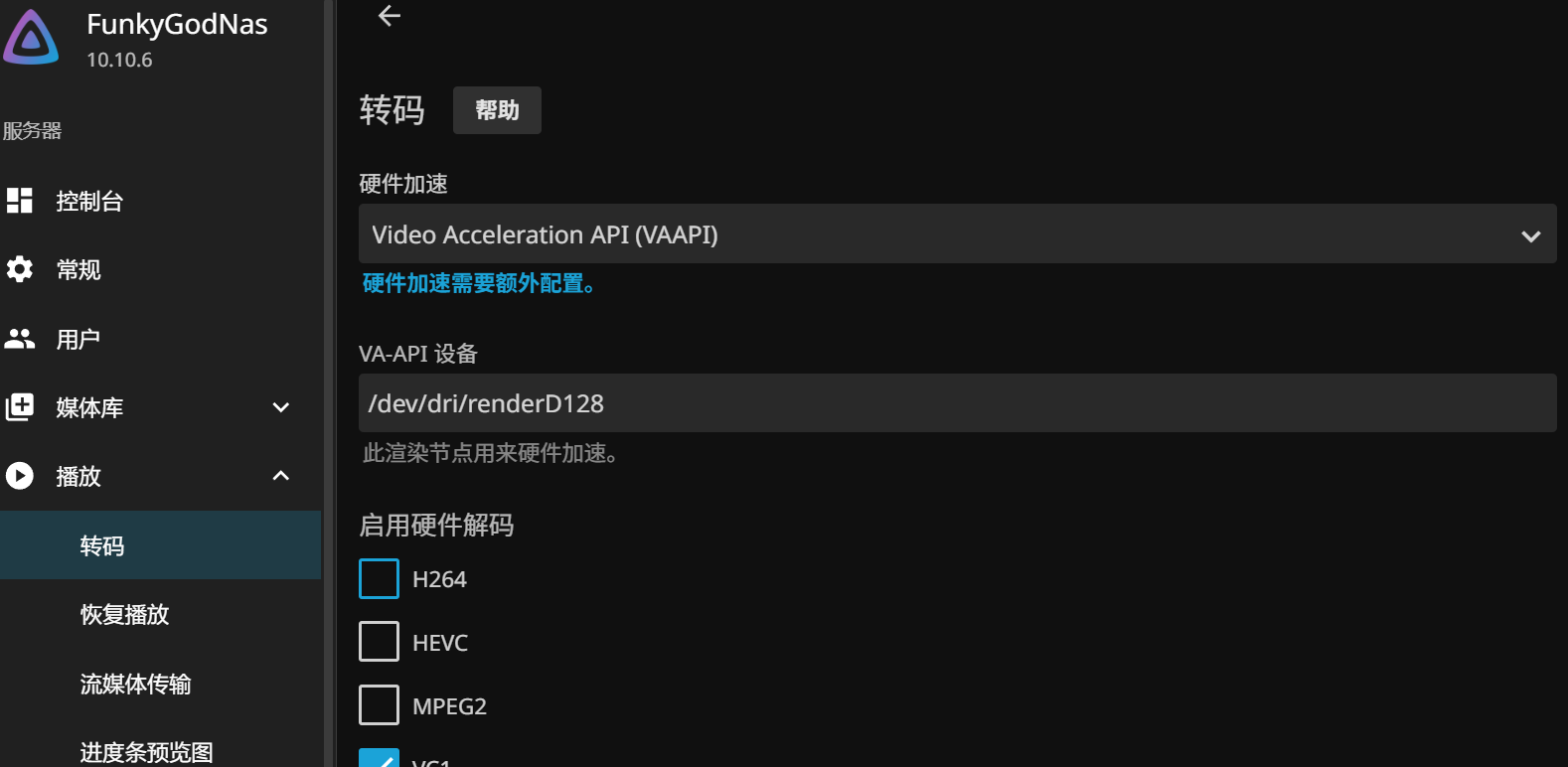
配置媒体库和\文件夹
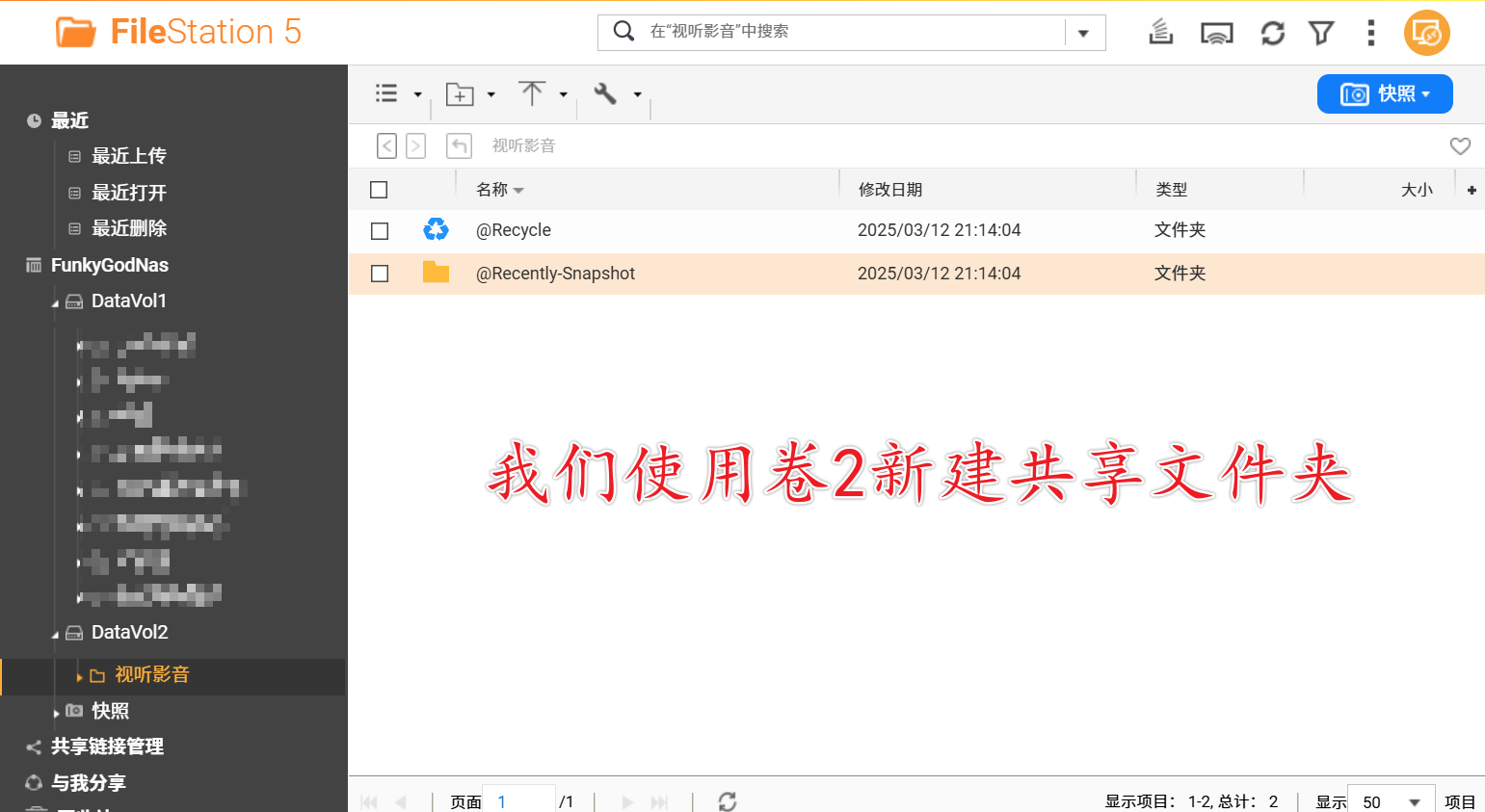
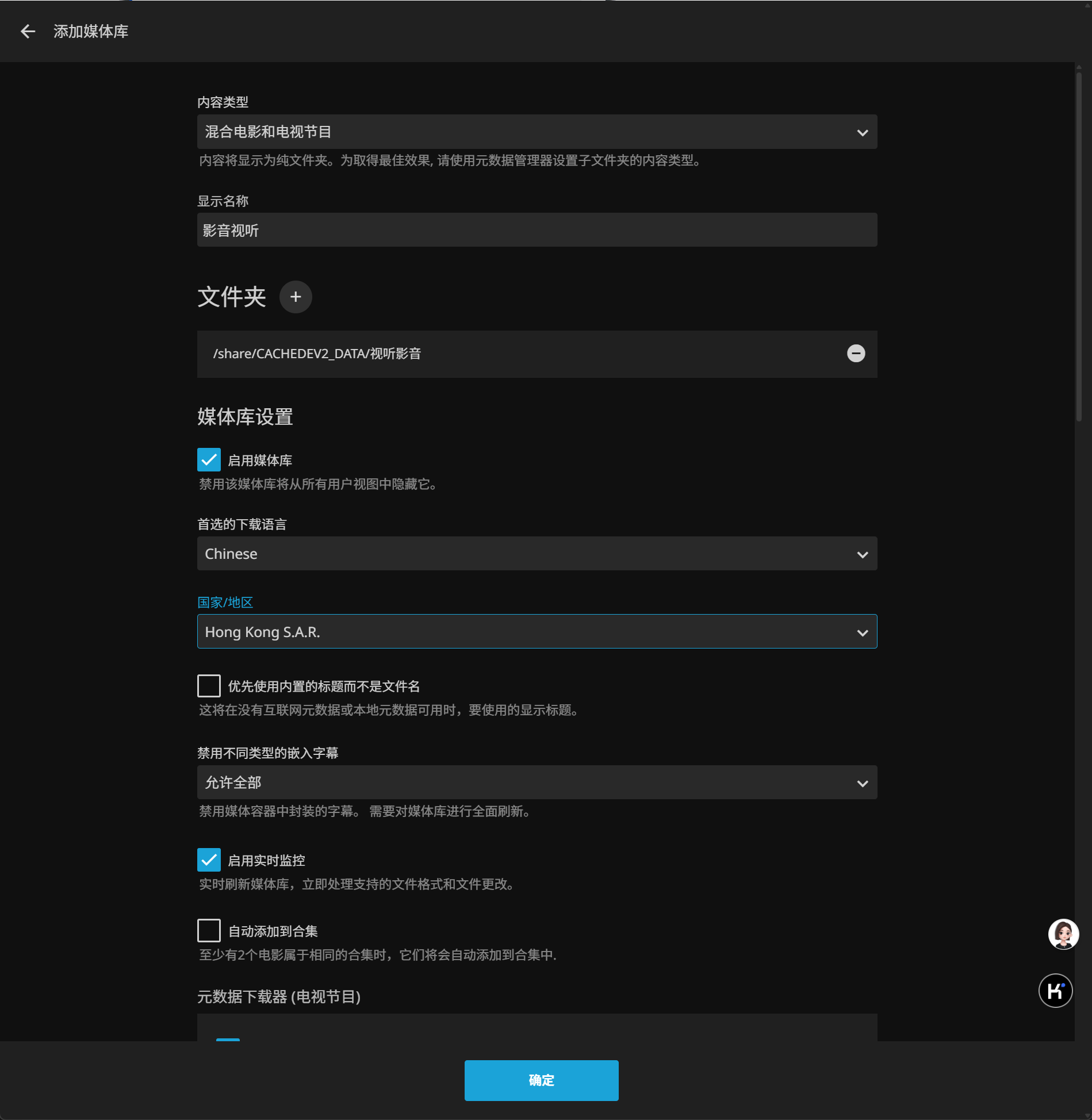
配置https
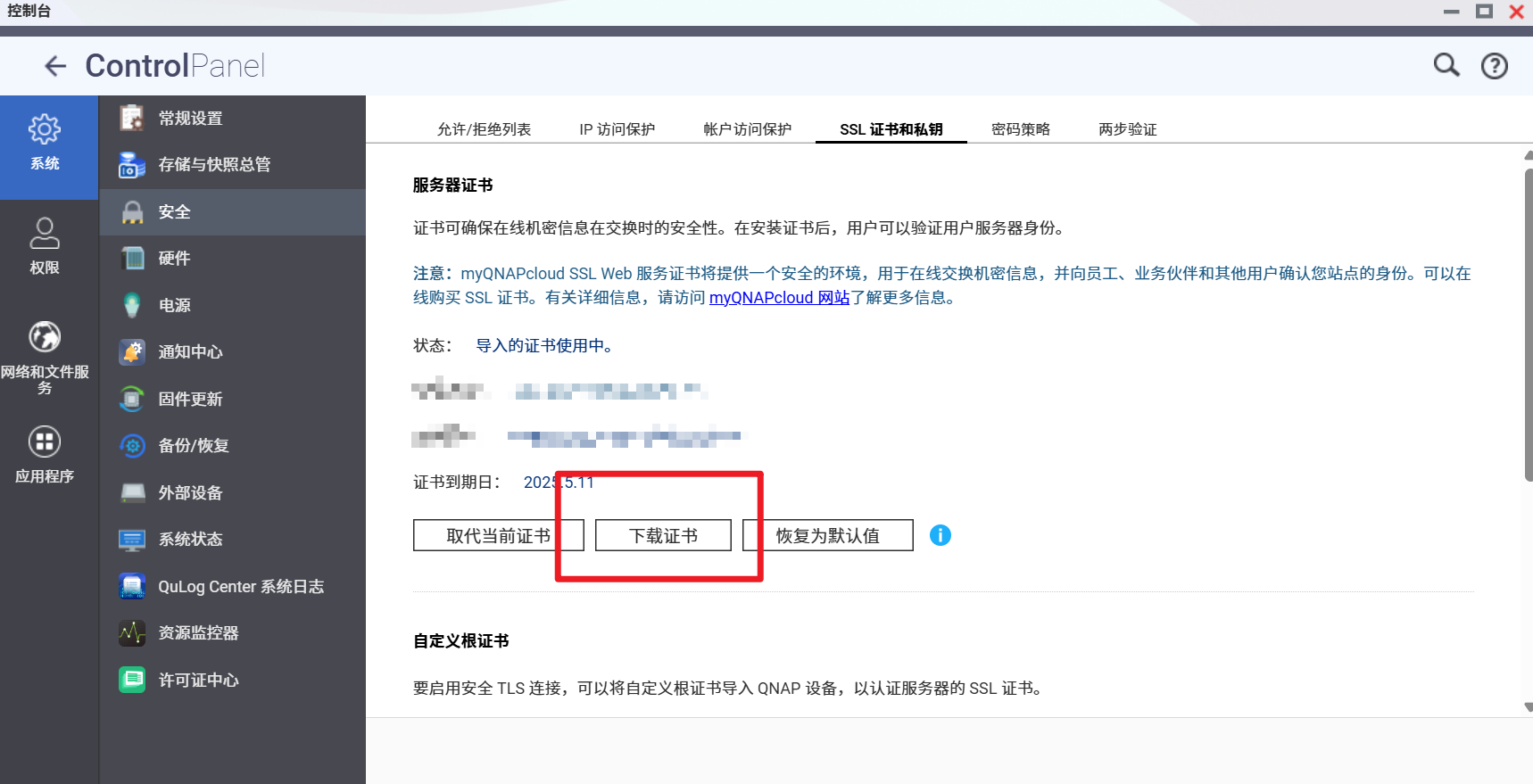
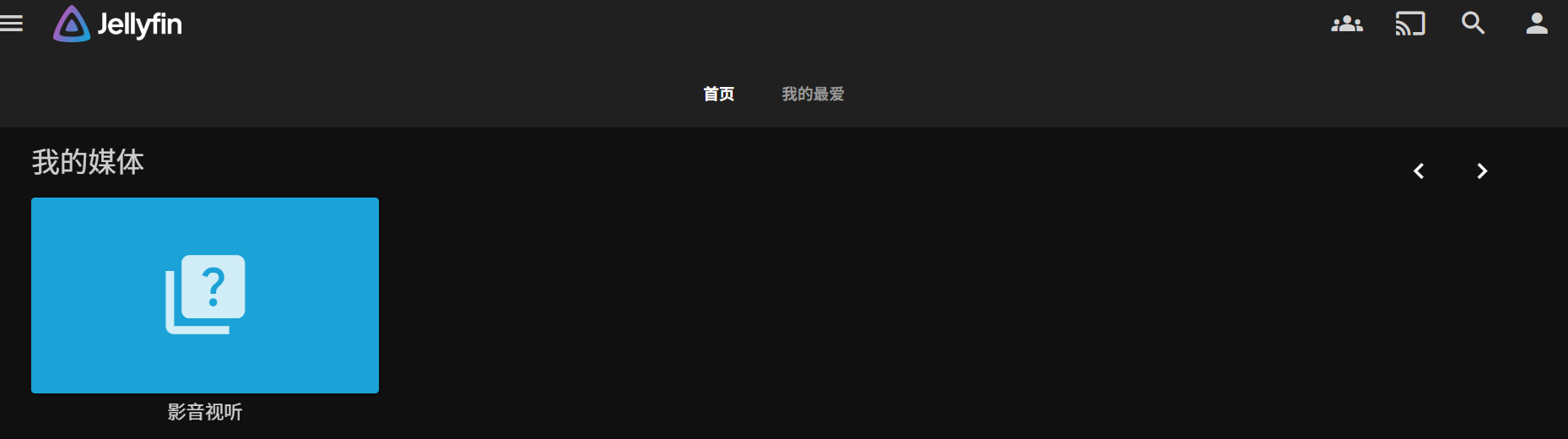


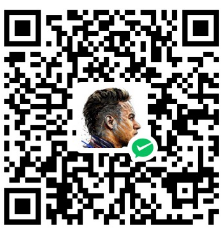

评论区